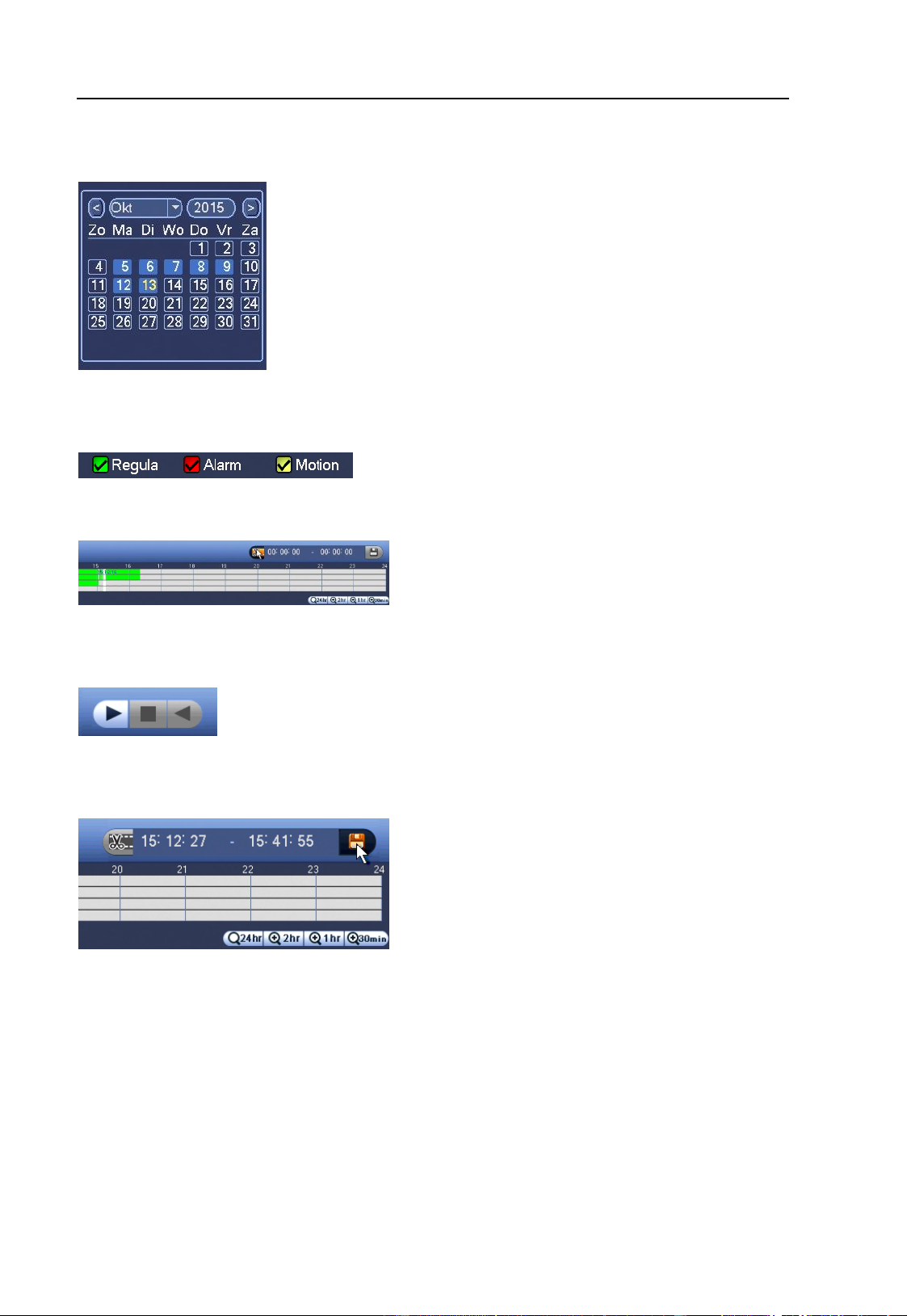17
5.1 Zoeken en exporteren van opnames
Via de kalender kan je een datum worden gekozen. Alle dagen die opnames bevatten hebben een
licht blauwe achtergrond. De geselecteerde dag wordt weergegeven in het geel. (In dit voorbeeld 13)
De recorder zal de opnames van die dag ophalen en weergeven. Alle opnames worden met kleuren
weergeven. Continue opnames zijn Groen, Alarm opnames Rood en Motion opnames zijn Geel.
In de tijdsbalk (in het groene vlak) kan de begintijd en eindtijd van de opname worden geselecteerd.
Klik daarvoor op het schaartje. (rechts-onderin boven de tijdsbalk) De start tijd zal naast het schaartje
worden ingevuld. Klik daarna op de start knop om de opname at te spelen of klik meteen op de eindtijd.
Aan het einde van het fragment die u wilt exporteren, klikt u nogmaals op het schaartje. Er staat dan naast
het schaartje een begin en eindtijd.
Na het kiezen voor de eindtijd is het diskette icon actief geworden. Door op de diskette te klikken volgt
het scherm voor de opslag keuze. Standaard opent deze met uw USB medium.
De daar op volgende stappen worden uitgelegd in: Opslaan op het USB medium.
Zie “6. Opslaan op het USB medium”.